什么是缓存及其作用
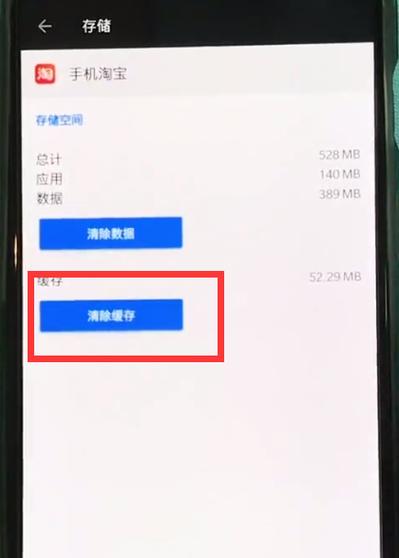
缓存是设备或应用程序临时存储的数据,旨在加快后续访问相同内容的速度。当您首次访问网站或使用应用程序时,系统会自动下载并存储图像、脚本和其他资源文件。这些缓存文件使您下次访问时能更快加载内容,减少数据使用量和等待时间。长期积累的缓存可能变得过时或损坏,反而导致性能问题。了解缓存的本质和作用是有效管理设备性能的第一步。
不同设备的缓存清除方法
Windows电脑缓存清除
在Windows系统中,您可以通过多种方式清除缓存。使用磁盘清理工具可以删除临时文件、系统缓存和回收站内容。只需在开始菜单搜索"磁盘清理",选择驱动器并勾选要删除的文件类型即可。浏览器缓存可通过浏览器设置中的"清除浏览数据"选项进行清理。定期清理%temp%文件夹(按Win+R输入%temp%)也能有效释放空间。
Mac电脑缓存清除
Mac用户可以通过Finder前往"前往"→"前往文件夹",输入~/Library/Caches来访问用户缓存文件夹。删除这些文件可释放空间,但建议使用专业清理工具如CleanMyMac以确保安全。系统缓存位于/Library/Caches,需要管理员权限才能修改。定期重启Mac也能帮助清除部分内存中的临时缓存。
智能手机缓存清除
对于Android设备,进入设置→存储→缓存数据可以清除系统级缓存。单个应用的缓存可在设置→应用→选择应用→存储中清除。iOS用户需在设置→通用→iPhone存储空间中找到应用并选择"卸载应用"(保留数据)或"删除应用"来清除缓存。Safari浏览器缓存可在设置→Safari→清除历史记录和网站数据中清理。
专业缓存清除技巧
除了基本方法外,还有一些专业技巧可以更彻底地清除缓存。使用CCleaner等第三方工具可以深度扫描并清理系统各处的缓存文件。对于开发者,清除构建缓存(如Android Studio的./gradlew clean)能解决许多编译问题。数据库缓存如DNS缓存可通过命令行清除(Windows: ipconfig/flushdns; Mac/Linux: sudo killall -HUP mDNSResponder)。浏览器硬刷新(Ctrl+F5)可以绕过缓存加载最新网页资源。
缓存清除的注意事项
虽然清除缓存有益,但也需注意一些事项。清除浏览器缓存会注销您的大部分网站登录状态,请确保记得重要账户的密码。某些应用(如音乐流媒体)会删除离线保存的内容。过于频繁地清除缓存可能适得其反,因为系统需要重新建立缓存。建议每月进行一次全面清理,或当设备出现性能问题时再进行清理。永远不要删除不确定用途的文件,以免造成系统不稳定。
常见问题解答
Q: 清除缓存会删除我的个人文件吗?
A: 不会。缓存清除只删除临时文件,不会影响您的照片、文档或其他个人数据。
Q: 为什么清除缓存后设备速度没有明显提升?
A: 如果设备性能问题不是由缓存引起,清除缓存可能效果有限。这种情况下,建议检查是否有其他问题,如病毒、硬件故障或系统错误。
Q: 如何自动定期清除缓存?
A: 可以使用一些清理工具设置定时任务,或编写脚本自动执行清理。但请注意,完全自动化的清理可能不如手动清理彻底和安全。
Q: 清除缓存后某些网站或应用无法正常使用怎么办?
A: 这通常是因为清除了必要的登录信息或数据。尝试重新登录账户,或检查应用是否需要重新下载某些资源。如果问题持续,考虑联系应用支持团队。
缓存清除是数字设备维护的基础工作,能有效解决许多性能问题并释放存储空间。通过了解不同类型缓存的清除方法和注意事项,您可以更自信地管理设备性能。记住,定期而非过度地清理缓存,配合其他系统优化措施,将帮助您的设备保持最佳运行状态。无论是电脑还是移动设备,良好的缓存管理习惯都能延长设备使用寿命并提升使用体验。


